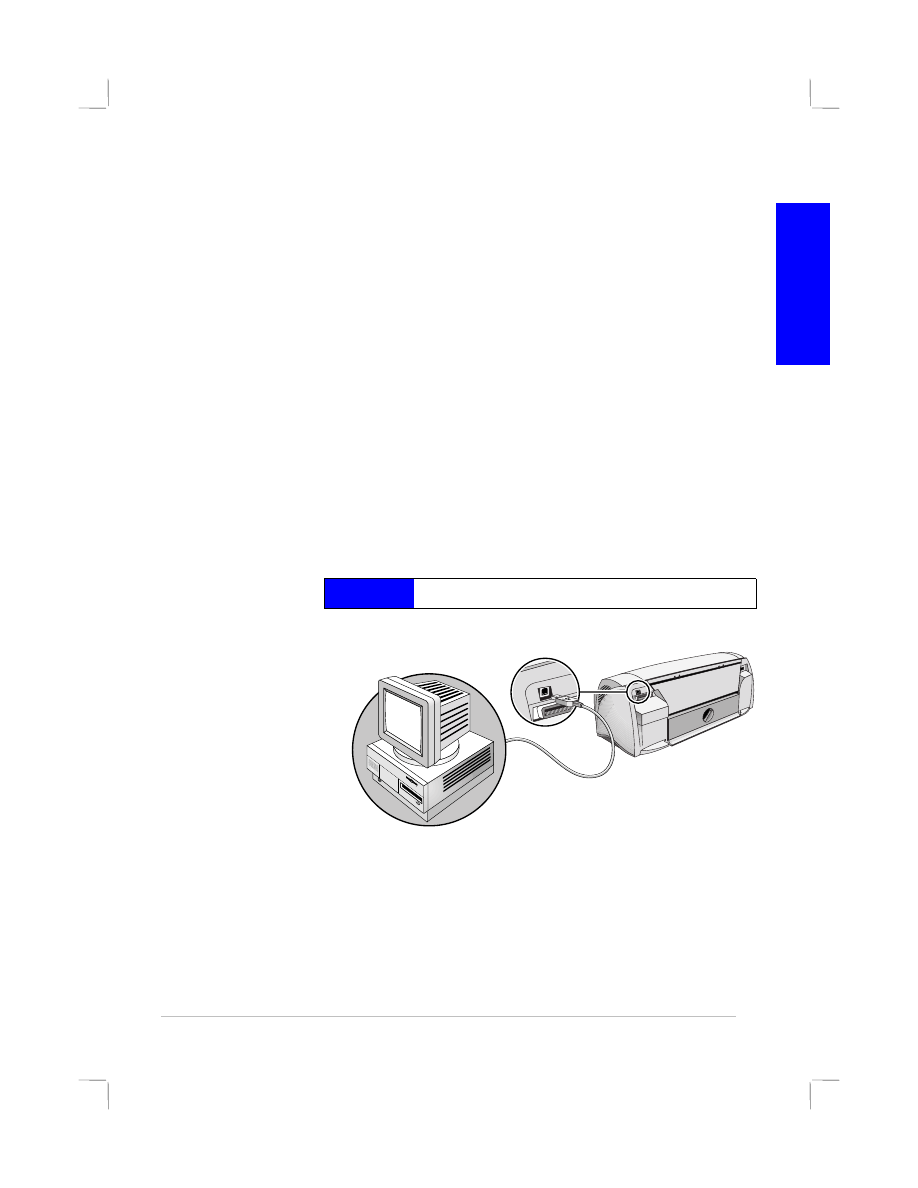
ipojení tiskárny k po
č
íta
č
i paralelní kabel.
Poznámka: Následující postup p
ř
edpokládá, že jste již provedli kroky 1 až 5
uvedené v oddíle Jak tiskárnu nainstalovat, který za
č
íná na stran
ě
4.
p
ř
ip
oj
ení
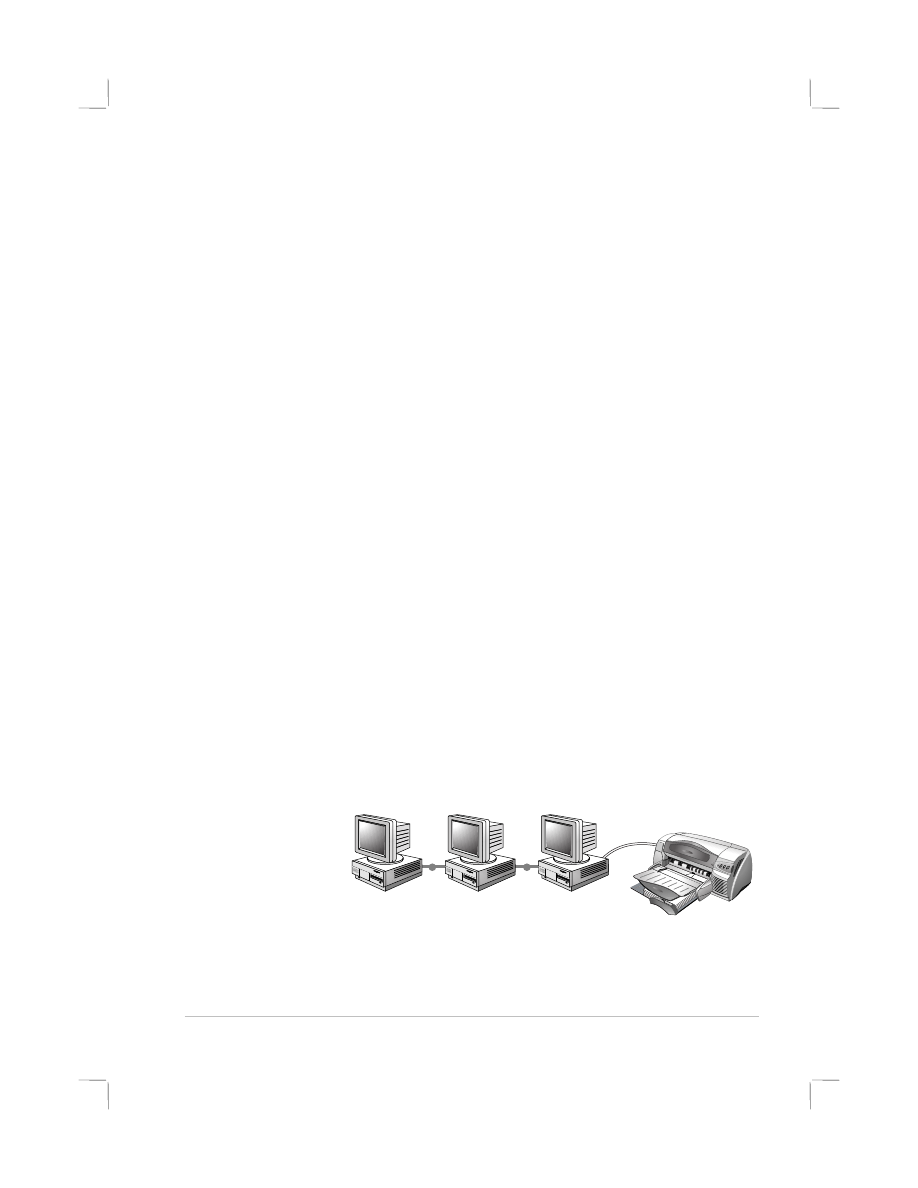
1
0
1. Vložte Starter CD disk tiskárny HP do jednotky CD-ROM.
Neklepejte
na ikonu instalace tiskárny. P
ř
ejd
ě
te k 2.
kroku.
2. Vypn
ě
te tiskárnu a p
ř
ipojte kabel USB (je t
ř
eba ho
zakoupit zvláš
ť
; typové
č
íslo sou
č
ástky: C6518A).
3. Zapn
ě
te tiskárnu. Pokud je po
č
íta
č
ř
ádn
ě
zkonfigurován
pro použití p
ř
ipojení USB, Windows objeví tiskárnu.
4. Objeví se dialogové okénko Pr
ů
vodce p
ř
idáním nového
hardwaru.
a. Klepejte na Další tak dlouho, až budete vyzváni,
abyste ur
č
ili umíst
ě
ní softwaru.
b. Klepn
ě
te na Procházet, klepn
ě
te dvakrát na ikonu CD
(obvykle je to jednotka D:), klepn
ě
te na adresá
ř
Windows\Win98usb
a potom klepn
ě
te na
OK
.
c. Klepn
ě
te na Další, objeví se další dialogová okénka a
potom klepn
ě
te na Dokon
č
it.
d. Pokud Windows nedokázaly najít
ř
ídicí program,
klepn
ě
te na Zp
ě
t a zopakujte kroky 4a až 4c. Pokud
obrazovka Pr
ů
vodce p
ř
idáním nového hardwaru zmizí
p
ř
ed dokon
č
ením instalace, odpojte a znovu p
ř
ipojte
kabel USB a zopakujte krok 4.
5. Nainstalujte software tiskárny. Klepn
ě
te na Další a
dokon
č
ete instalaci podle pokyn
ů
na obrazovce.
Poznámka: Nep
ř
ipojujte k tiskárn
ě
sou
č
asn
ě
paralelní kabel a kabel USB.
Chcete-li si ov
ěř
it správnost instalace:
1. P
ř
esv
ě
d
č
te se, že kabel USB je
ř
ádn
ě
p
ř
ipojen a tiskárna
je zapnuta.
2. Na ovládacím panelu tiskárny otev
ř
ete Vlastnosti
tiskárny.
3. Ve složce Podrobnosti zkontrolujte, zdali je tiskárny
nastavena na port USB.
4. Ve složce Všeobecné klepn
ě
te na Vytisknout stránku
autotestu. Pokud se stránka autotestu nevytiskne,
vyhledejte oddíl Odstra
ň
ování poruch na stran
ě
21.
Jak používat tiskárnu v síti
Tiskárnu je možno sdílet v prost
ř
edí po
č
íta
č
ové sít
ě
tak, že
se tiskárna p
ř
ipojí p
ř
ímo do sít
ě
pomocí externího tiskového
serveru HP JetDirect. Informace o instalaci a nastavení
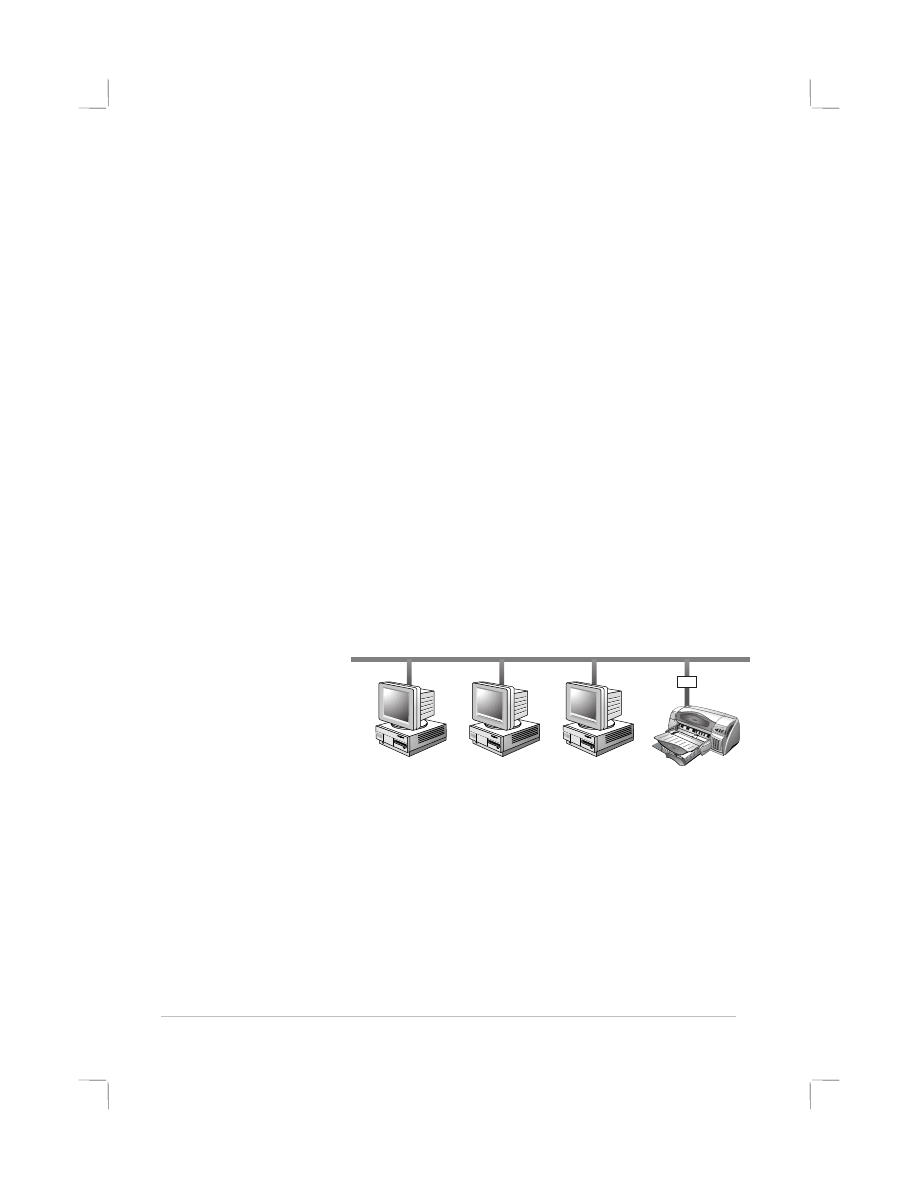
11
tiskových server
ů
HP JetDirect naleznete v p
ř
íru
č
kách k
instalaci hardwaru a softwaru HP JetDirect.
Poznámka: A
č
koliv jsou v dalším textu popsány alternativní metody
instalace, sta
č
í vám k instalaci tiskárny pro sdílení v síti pouze Starter CD.
Jak nainstalovat sí
ť
ovou tiskárnu pomocí p
ř
íkazu
P
ř
idat
tiskárnu
:
1. Klepn
ě
te na Start, zvolte Nastavení a potom zvolte
Tiskárny.
2. Klepn
ě
te dvakrát na P
ř
idat tiskárnu.
3. Ve Windows 95/98 zvolte Sí
ť
ová tiskárna.
Ve Windows NT 4.0 po výzv
ě
zvolte Sí
ť
ový tiskový
server.
4. Zapište sí
ť
ovou cestu nebo ozna
č
ení fronty sdílené
tiskárny. Po výzv
ě
k výb
ě
ru typu tiskárny klepn
ě
te na
možnost Použít disk….
5. Klepn
ě
te na Procházet… a vyhledejte soubor
HP1220C.INF. Tento soubor obsahuje název tiskárny,
který zvolíte. Soubor je uložen na Starter CD v adresá
ř
i
Windows\PCl3\winnt\enu nebo Windows\PCl3\win9x\enu.
Pokud pot
ř
ebujete pomoc, obra
ť
te se na správce
systému.
6. Objeví se okno instala
č
ních možností. Dokon
č
ete proces
konfigurace po
č
íta
č
e podle pokyn
ů
na obrazovce.
Jak p
ř
ipojit tiskárnu k externímu tiskovému
serveru
Pokud jste již nainstalovali software tiskárny a chcete
provést p
ř
ipojení k portu JetDirect:
1. Vložte CD HP JetDirect do jednotky CD-ROM. Pokud se
automaticky nespustí instala
č
ní program, spus
ť
te
program Explorer a vyhledejte soubor.
2. Zvolte možnost nainstalovat JetAdmin a
ř
i
ď
te se pokyny
na obrazovce.
3. Po dokon
č
ení instalace Jet Admin zvolte ve složce
Tiskárny tiskárnu HP DeskJet 1220C.
4. Zmá
č
kn
ě
te pravé tla
č
ítko myši a zvolte
Vlastnosti
.
5. Zvolte složku Podrobnosti a klepn
ě
te na P
ř
idat port.
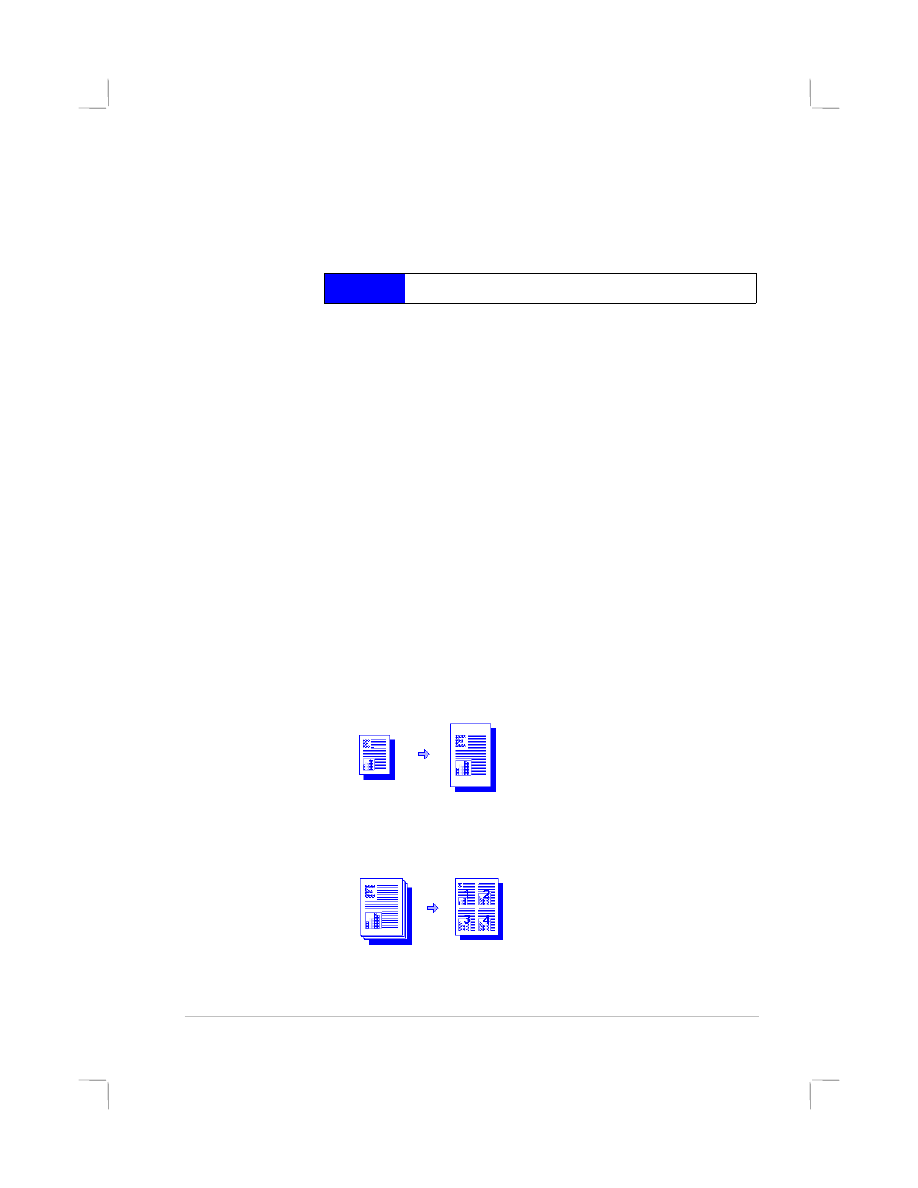
1
2
6. Zvolte nový port JetDirect a p
ř
id
ě
lte ho tiskárn
ě
.
7. Klepn
ě
te na OK.
Win
!
Tiskové funkce
Tento oddíl popisuje funkce vaší nové tiskárny jako jsou
nap
ř
íklad tisk v dlaždicové struktu
ř
e, a dále dostupné
možnosti zobrazení, ke kterým pat
ř
í nap
ř
. p
ř
evedení na tisk
v šedé stupnici. Podrobné pokyny k používání t
ě
chto funkcí
naleznete v nápov
ě
d
ě
online.